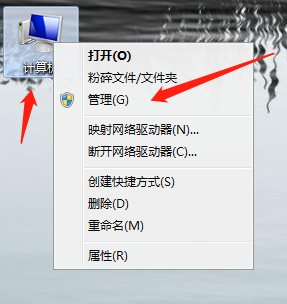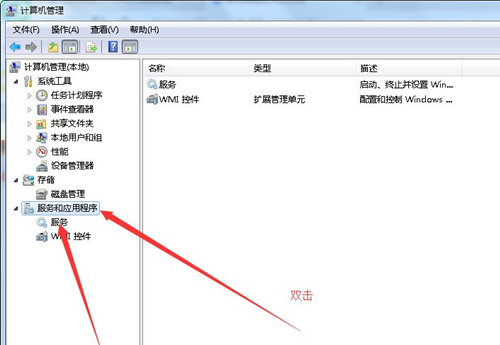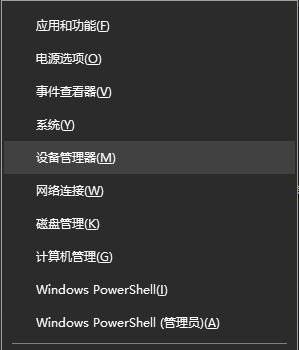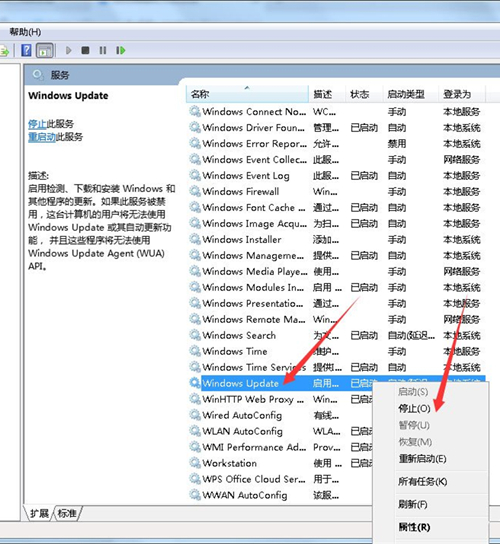首页
Win7怎么打开系统服务?Win7打开系统服务的教程
Win7怎么打开系统服务?Win7打开系统服务的教程
2021-12-22 14:30:45
来源:互联网
作者:admin
系统服务对于电脑非常重要,很多的电脑问题都是可以通过系统服务进行查看问题的具体原因,但有不少小伙伴还不知道要如何打开系统服务,下面就和小编一起来看看有Win7系统应该如何打开系统服务吧。
Win7打开系统服务的教程
1、在桌面计算机图标鼠标右击并选择管理;
2、管理中选择左侧导航栏服务和应用程序;
3、双击服务和应用程序选择服务;
4、双击服务后在右侧查看各项服务内容;
5、选择我们需要的服务,比如关闭系统自动更新服务,通过在当前服务上鼠标右击选择停止即可,其它项可根据需要来进行选用。
相关文章
- win7电脑怎么删除系统服务?win7删除系统服务 10-20
- 为电脑减减压,win7删除系统服务教学 08-19
- 优化Win7系统,这些服务麻烦关闭下 12-15
- Win7系统如何打开系统服务?Win7系统打开系统服务的方法 12-11
- Win7如何打开系统服务?Win7打开系统服务的方法 12-08
精品游戏
换一批